最近、「YouTubeを見ていたら、勝手に動画が拡大されてしまった…」という声がSNSやフォーラムなどで頻繁に見られるようになりました。
特にスマートフォンで視聴している際に、何の操作もしていないにもかかわらず、突然画面がズームされてしまうという現象が多く報告されているのです。
このような状況に初めて遭遇した人は、戸惑いや不安を感じることも少なくありません。
また、一部のユーザーは「設定をいじった覚えもないのに勝手に変わった」「前の日までは普通に見られていたのに、急にズームされて困っている」といった声をあげています。
これらの声を受けて、「私だけ?」という不安を感じている人も多く、コミュニティ内での情報共有も活発化しています。
この不思議で少し困ったズーム現象、あなたも一度は経験したことがあるかもしれませんね。
この記事では、この現象がなぜ起きるのかという背景や、仕様なのかバグなのかといった疑問に加えて、今すぐ試せる現実的な対処法についても、初心者の方にもわかりやすく解説していきます。
目次
YouTubeが拡大されるのはどんな時?再現性のある状況とは

実際に報告されているのは、以下のような状況です
- スマホで縦画面のままYouTubeを視聴していたら突然ズームされた
- フルスクリーンに切り替えた瞬間に拡大された
- 動画を一時停止・再生しただけなのに画面が寄ってしまった
- アプリの通知が表示されたあとに、動画が拡大されたまま戻らない
- 再生リストから次の動画に切り替わったタイミングで、ズーム状態が継続してしまう
さらに、「特定の広告のあとにズームされることが多い」といった細かい声も寄せられており、明確な条件があるわけではないものの、いくつかの共通点が浮かび上がってきています。
また、ズームされた状態になると、通常のピンチイン・ピンチアウトで元に戻らない場合もあるため、「自分のスマホが壊れたのかも…」と不安になる人も少なくありません。
初めてこの症状に遭遇した人にとっては、とても驚きやすい挙動といえるでしょう。
このように、意図せず自動でズームされることがあるため、「何か操作を間違えたのかも…」「自分だけ?」と感じてしまうユーザーが多く、混乱や戸惑いの声が後を絶ちません。
原因はバグ?仕様?不自然な拡大の正体を探る

「自動ズーム」機能って何?
最近のYouTubeアプリでは、一部の端末やバージョンにおいて、”自動ズーム”という表示が現れる新しい機能が確認されています。
この機能は、おそらく動画を視聴する際に画面サイズに合わせて映像を最適化し、自動的にズームインする仕組みと考えられています。
ただし、この挙動はあくまでYouTube側の判断に基づいたものであり、ユーザーの明確な操作によるものではないため、混乱を招いているのです。
「自動ズーム」という表示が出るタイミングは、画面の向きを変更した時や、広告の後、または別の動画に切り替わった時など様々で、完全に制御できないのが現状です。
さらに、この機能がオンになっていることをユーザーが自覚しづらいため、意図しないズームに驚く方も多く見られます。
オフにしたはずの設定が無効になる理由とは
本来、YouTubeアプリの設定で「画面サイズに合わせて拡大」というオプションを無効にすれば、自動ズームは回避できるはずです。
しかし、実際には設定を変更してもズームが発生してしまうというケースが後を絶ちません。
その背景には、アプリが保持している一時ファイル(キャッシュ)や、最新アップデートによって変更された仕様が関係している可能性があります。
また、設定が正しく保存されていない、あるいは一部の端末では設定項目が表面的に反映されていても内部では有効なままになっている、といった技術的な問題も考えられます。
影響を受けやすいユーザーとは?
現在、特に影響を受けやすいとされているのは、Androidを使用しているユーザーや、アプリの自動アップデート機能を有効にしている人たちです。
新しい機能が無通知で実装されることが多く、最新バージョンにアップデートされたタイミングで突然現象が起こるため、何が原因かわからず混乱することも。
さらに、同じAndroid端末でも機種やOSのバージョン、メーカー独自のUIによって挙動が異なるため、「友達のスマホでは起きていないのに自分のだけズームされる」といったこともあります。
これにより、問題の再現性が低く、根本的な原因の特定が難しくなっているのです。
ユーザーの不満と混乱の声
SNSに広がる「迷惑すぎる!」の声
X(旧Twitter)などのSNSでは、「勝手にズームされて見づらい」「意味がわからない」といった投稿が多数あります。
中には、「バグかと思って再インストールした」という人も。
「見たい部分が見えない」ことのストレス
ズームされることで、字幕や画面の端の情報が見えなくなってしまう場合もあり、特に字幕派の人には大きなストレスとなっています。
YouTubeはこの問題にどう対応しているのか?
2025年8月現在、YouTube公式からこの問題に関する明確なアナウンスはありません。
ただし、フィードバックの数が増えれば、今後改善される可能性もあります。
今すぐできる!現実的な解決策まとめ
① 手動でピンチアウトする
2本の指で画面を縮小する操作(ピンチアウト)を使えば、画面に対して拡大された状態を手動で元に戻すことができる場合があります。
この操作は多くのスマートフォンで共通して使えるため、誰でもすぐに試せる簡単な対処法です。
ただし、何度か繰り返しても戻らない場合や、一時的に戻ってもまたズームされてしまうという声もあるため、恒久的な解決には至らないこともあります。
それでも、一時的に画面を整えたいときにはまず試してみる価値はあります。
② 自動ズーム表示をタップして調整
一部の端末では、動画画面上に「自動ズーム」という小さな表示が出てくることがあります。
この表示は、YouTubeが自動で拡大処理をしている状態を示すものです。
表示部分をタップすると、「フィット」「ズーム」「オリジナル」といった選択肢が現れ、そこから拡大率を手動で変更することができる機能も存在します。ただし、この操作ができるかどうかは端末やアプリのバージョンによって異なるため、必ずしもすべてのユーザーが利用できるわけではありません。
③ 「画面サイズに合わせて拡大」を無効にする
YouTubeアプリの設定にある「画面サイズに合わせて拡大」の項目をオフにすることで、自動ズームの挙動を抑えることができる場合があります。
この設定は、「設定」→「全般」→「拡大表示」などの項目から変更可能ですが、機種やOSによって表示されるメニューが異なることがあります。
設定後は一度アプリを再起動することで反映されやすくなります。もし設定が見当たらない場合は、YouTubeのバージョンや端末側の表示設定を確認してみてください。
④ アプリのキャッシュ・データをクリアする
アプリが正しく動作しない原因として、キャッシュや一時ファイルが蓄積している可能性があります。
YouTubeアプリのキャッシュやデータを削除することで、ズームが解除されたという報告もあります。操作方法は、スマートフォンの「設定」→「アプリ」→「YouTube」→「ストレージ」から「キャッシュを削除」または「データを削除」を選ぶだけです。
ただし、データを削除するとログイン情報や一部の設定が初期化されることもあるため、必要に応じて再ログインが必要になることを覚えておきましょう。
まだ直らない場合の“最終手段”
⑤ アプリのバージョンを戻してみる(上級者向け)
YouTubeアプリの最新バージョンにアップデートしたことで不具合が発生している場合、旧バージョンに戻すことで症状が改善されることがあります。
これは、特定の機能が新しいバージョンにのみ組み込まれているケースがあるためです。
アプリのバージョンを戻すには、APKファイルを信頼できる外部サイトからダウンロードし、手動でインストールする必要があります。
ただし、非公式な手順となるため、ウイルスやセキュリティ上のリスクが伴います。
こうした操作は端末の知識がある程度ある上級者向けの対処法であり、実行する際はバックアップを取る、セキュリティ設定を確認するなど、十分な注意が必要です。
⑥ スマートフォンを再起動する
とてもシンプルな方法ですが、スマートフォンを再起動することで端末内の一時的なエラーや動作の不安定さがリセットされることがあります。
特に、メモリ不足やアプリ同士の干渉が原因となっている場合には、これだけで改善することも。
何よりも手間がかからず、すぐに試せる方法なので、まず最初に実行してみるのがおすすめです。
⑦ アンビエントモードをオフにする
YouTubeのアンビエントモード(動画視聴時の背景に光のグラデーションがかかる機能)は、視覚的に美しくなる反面、一部の端末では画面表示や明るさの制御に影響を与えることがあります。
このモードが原因でズームや表示の不具合が起こる可能性もあるため、一時的に無効化して様子を見るのも一つの手です。
設定は「設定」→「全般」→「アンビエントモード」からオフにできます。
⑧ フィードバック送信で改善を後押し
YouTubeのアプリ内には、ユーザーが不具合や要望を直接報告できる「フィードバック送信」機能があります。
「設定」→「ヘルプとフィードバック」→「フィードバックを送信」から、具体的な状況や改善希望を入力して送信しましょう
多くのユーザーから同様の声が集まれば、開発チームの対応が早まる可能性もあります。改善を求める第一歩として、積極的に声を届けることが大切です。
⑨ ブラウザ版での視聴に切り替える
YouTubeアプリでの視聴に支障がある場合は、ChromeやSafariといったスマートフォンのブラウザでYouTubeを視聴する方法も検討してみましょう。
ブラウザ版ではアプリに依存しないため、不具合の影響を受けにくいというメリットがあります。
また、ブラウザでは広告やUIの構成が異なるため、視聴体験そのものが変わり、より快適に感じられることもあります。
まとめ|不自然なズームに困ったら、できることから対処しよう
突然の画面拡大は、本当に戸惑いますよね。
予期しないズームによって、見たい部分が見られなかったり、字幕が途切れてしまったりと、ストレスを感じる場面も多いものです。
けれど、「自分だけかも?」と悩まず、落ち着いてできる対処法からひとつずつ試していくことが大切です。
また、今回ご紹介したように、自分でできる対策はいくつかあります。
ピンチアウトや設定変更といった簡単なものから、アプリの再インストールやフィードバックの送信まで、できる範囲で行動してみましょう。
それによって、一時的でも視聴環境が改善される可能性があります。
完全な解決には少し時間がかかるかもしれませんが、こうした日々の工夫やユーザーの声が積み重なることで、YouTube側も改善に動きやすくなります。
自分だけでなく、同じように困っている多くのユーザーのためにも、ぜひ今回の内容を参考にしながら対処してみてくださいね。